WeMos: So läuft die Installation in der Arduino IDE ab
Falls ihr euch mit Home Automation, Arduino und Co. beschäftigt, solltet ihr vielleicht auch schon einmal auf die kleinen WeMos-Boards gestoßen sein. Dabei handelt es sich im Grunde um einen ESP8266-Chip der bereits auf einer Platine inkl. MicroUSB-Anschluss verlötet wurde. Dadurch kann man diese wesentlich einfacher programmieren und handhaben als die reinen ESP-Chips.
Wo bekomme ich die WeMos-Boards?
Am günstigsten erhaltet ihr z.B. den WeMos D1 Mini direkt aus China, hier bietet sich der Internethändler AliExpress* an. Preislich liegt hier dann bei ca. 2,50 Euro pro Stück, müsst allerdings eine Lieferzeit von 3 bis 4 Wochen einplanen.
Schneller geht das ganze wenn ihr die WeMos-Boards direkt aus Deutschland bestellt, auf Amazon* sind die kleinen IoT-Bausteine bereits ab ca. 10 Euro erhältlich inkl. schnellem Prime-Versand.
Treiberinstallation
Da die USB-Ansteuerung der WeMos-Boards billigste China-Technik ist, müssen wir vor dem ersten Gebrauch in der Regel den passenden CH340G-Treiber auf unserem Windows Rechner oder Mac installieren. Diesen könnt ihr direkt beim Hersteller herunterladen: https://www.wemos.cc/en/latest/ch340_driver.html
Falls während der Installation entsprechende Meldungen erscheinen, müsst ihr den Treiber eventuell auch noch in den Systemeinstellungen manuell freigeben:
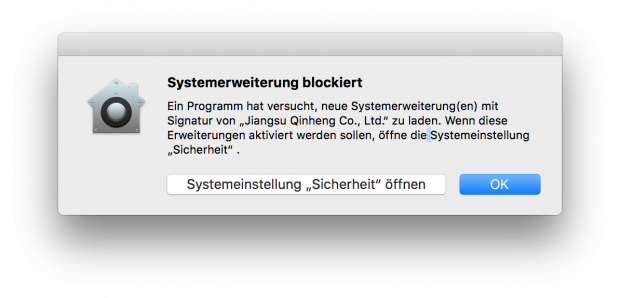
Installation in der Arduino IDE
Nachdem wir den eigentlichen USB-Treiber für die WeMos-Boards installiert haben, müssen wir das ganze auch noch in unserer Arduino Entwicklungsumgebung einrichten. Dazu öffnen wir die Arduino IDE und wechseln in die „Einstellungen“:
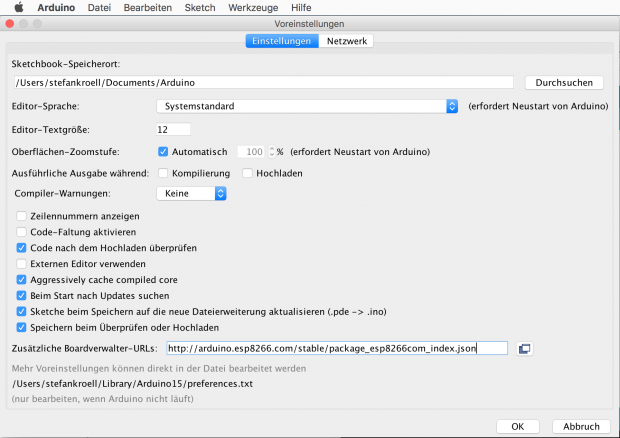
Nun fügen wir unter „Zusätzliche Boardverwalter-URLs“ die folgende Adresse hinzu:
http://arduino.esp8266.com/stable/package_esp8266com_index.json
Nachdem das erledigt wurde, bestätigen wir das Fenster mit Klick auf „OK“ und öffnen nun das „Werkzeuge“-Menü.
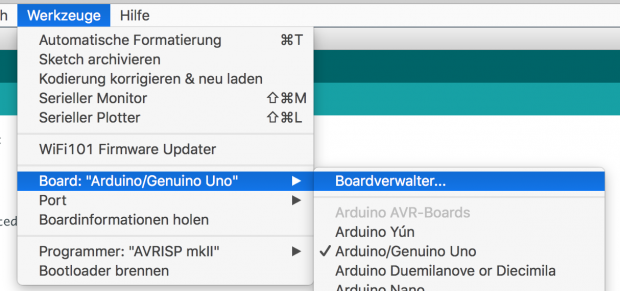
Dort angekommen wählen wir das Untermenü „Board: ….“ aus und klicken auf „Boardverwalter…“.
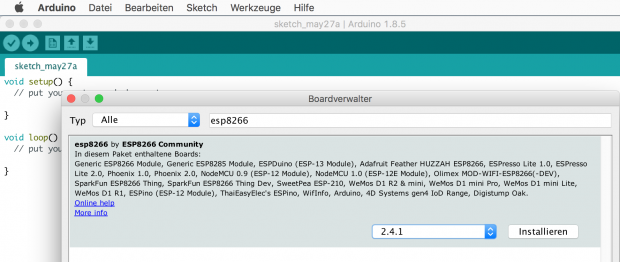
Nun tippen wir in das obere Suchfeld „esp8266“ ein, wählen die aktuelle Version und klicken auf die „Installieren“-Schaltfläche, nach einigen Sekunden sollte dieser Vorgang dann abgeschlossen sein.
Danach sollten die entsprechenden WeMos-Boards auch in der Arduino-Oberfläche zur Auswahl bereit stehen:
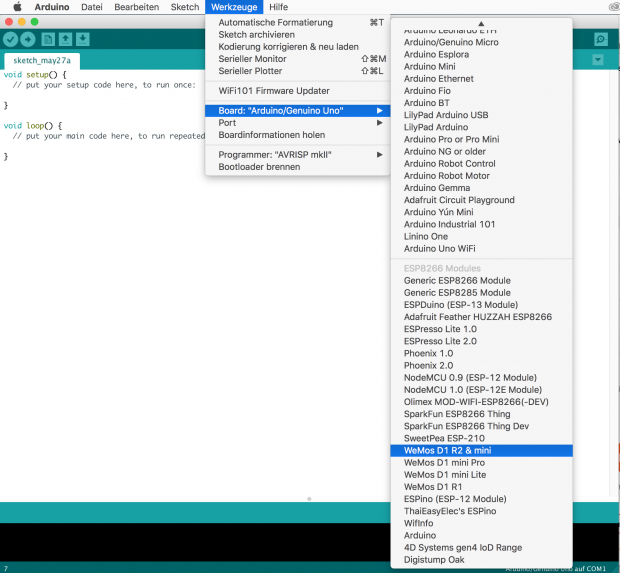
Nachdem ihr das passendes WeMos-Board ausgewählt habt, könnt ihr dieses auch unter „Port“ auswählen. Damit ist die Installation erfolgreich abgeschlossen.
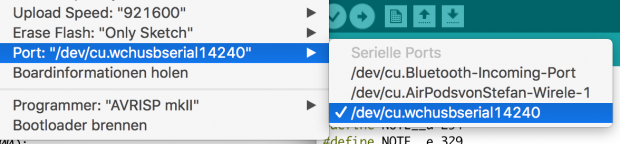

der o.g. Link enthält keine bibliothek.
leider funktioniert die der Treiberdownload unter https://wiki.wemos.cc/downloads
nicht mehr. Weiß nicht mehr weiter
Danke für den Hinweis, ich habe den Link nun im Artikel aktualisiert.